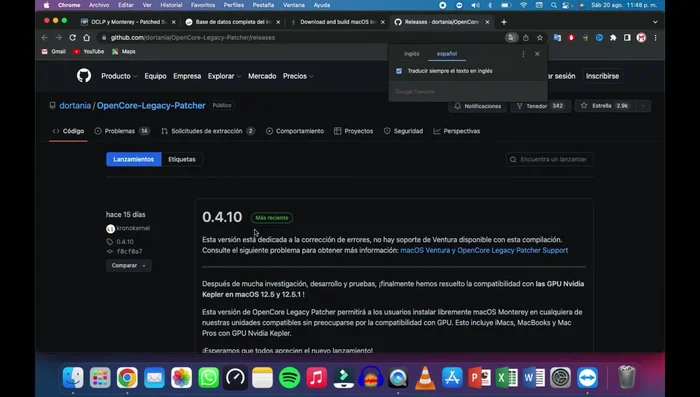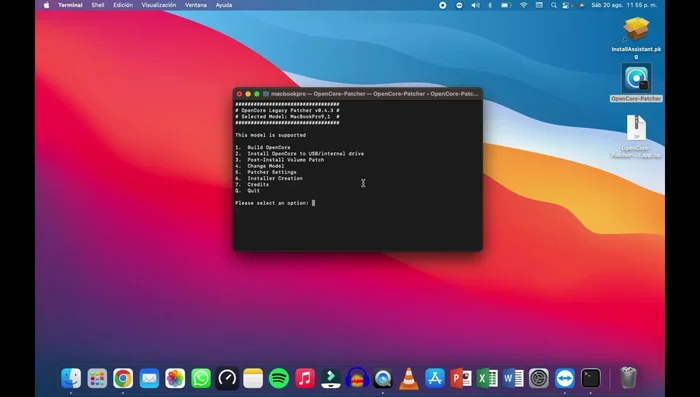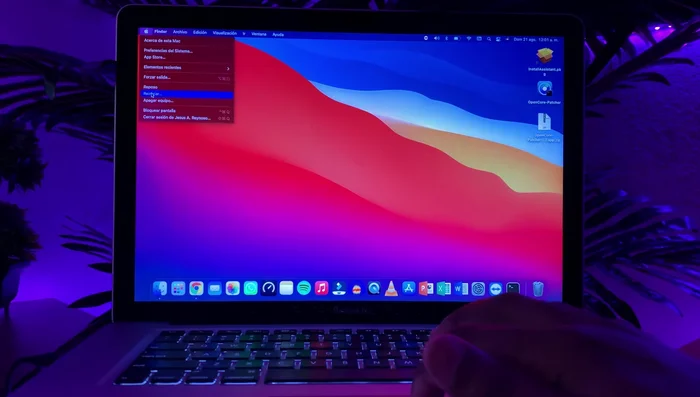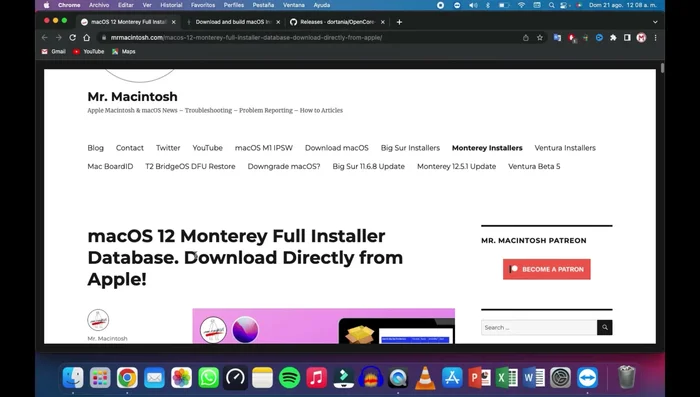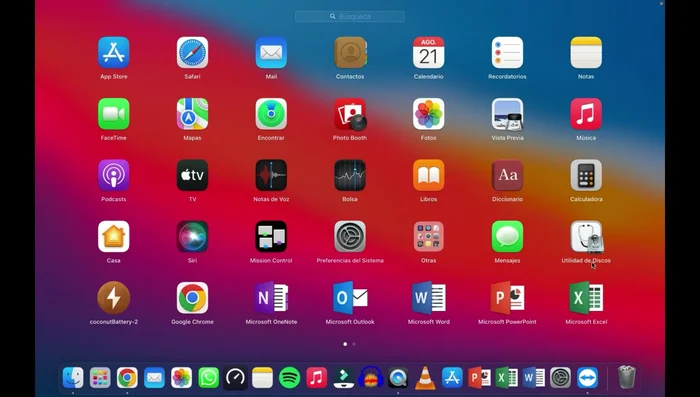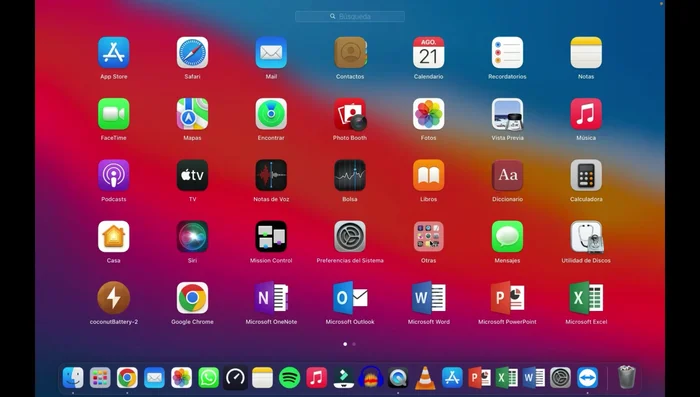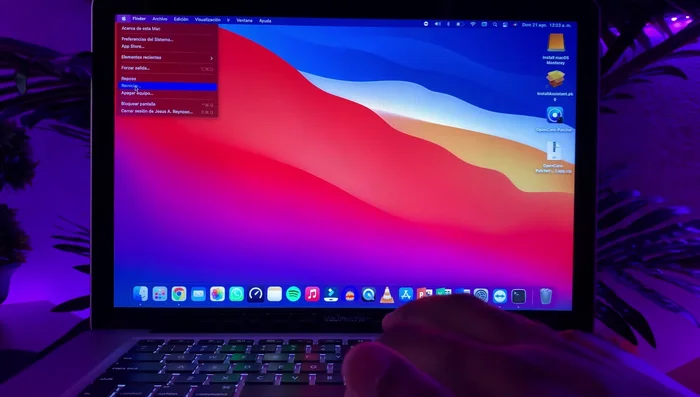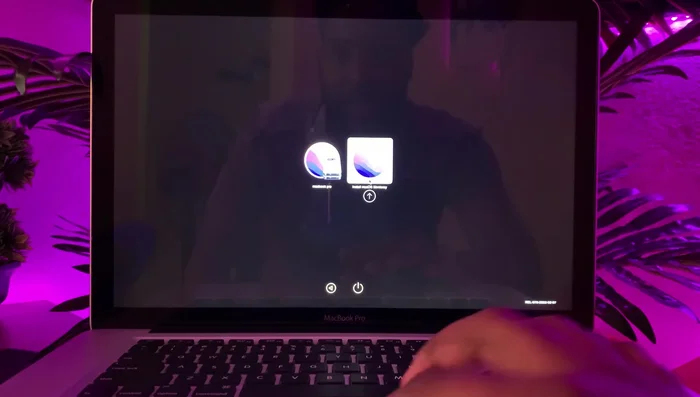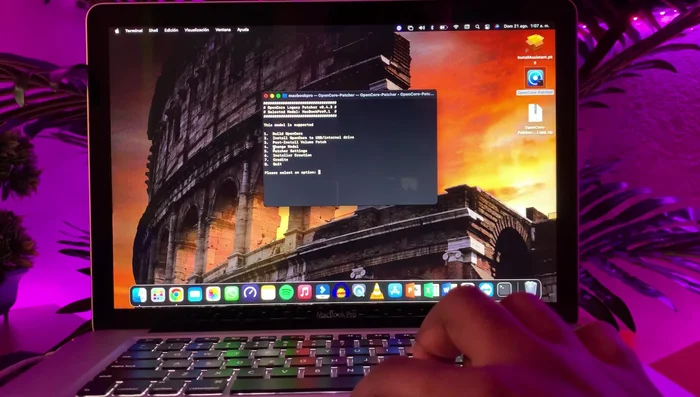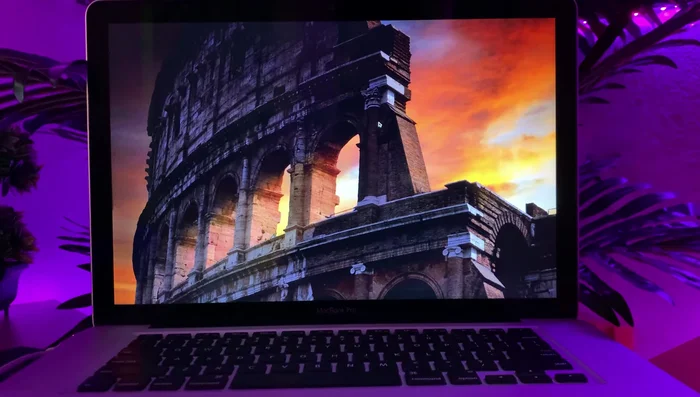¿Quieres aprovechar al máximo tu MacBook Pro? Actualizar a macOS Monterey 12.5.1 es clave para disfrutar de mejoras de rendimiento, correcciones de errores y las últimas funciones de seguridad. Esta guía completa y fácil te guiará paso a paso por el proceso de actualización, desde la preparación hasta la verificación de la instalación. Olvida la complejidad, actualiza tu MacBook Pro con confianza y sin problemas. ¡Comencemos!
Instrucciones Paso a Paso
-
Verificación de Compatibilidad
- Verificar compatibilidad del equipo con macOS Monterey.

Verificación de Compatibilidad -
Descarga de OpenCore
- Descargar OpenCore (versión 0.4.3 recomendada en el video).

Descarga de OpenCore -
Configuración de OpenCore
- Ejecutar OpenCore y configurar las opciones de seguridad (opción 5, luego 2).
- Instalar OpenCore en el disco duro (opción 1).
- Instalar OpenCore USB en el disco duro (opción 2).



Configuración de OpenCore -
Arranque desde OpenCore
- Reiniciar la Mac manteniendo presionada la tecla Opción.
- Seleccionar el disco creado por OpenCore y arrancar desde él.


Arranque desde OpenCore -
Preparación de la Unidad de Instalación
- Descargar el instalador de macOS Monterey 12.5.1 desde la página oficial de Apple.
- Formatear la memoria USB o disco duro externo con el formato macOS Extended (Journaled).
- Abrir la Terminal y ejecutar el comando para crear la instalación booteable de macOS Monterey en la unidad externa (comandos detallados en la descripción del video).



Preparación de la Unidad de Instalación -
Instalación de macOS Monterey
- Reiniciar la Mac sin presionar ninguna tecla.
- Seleccionar el instalador de macOS Monterey desde la unidad externa y proceder con la instalación.


Instalación de macOS Monterey -
Parche Final y Reinicio
- Ejecutar OpenCore nuevamente y aplicar el parche al volumen (opción 3, luego 1).
- Reiniciar la Mac por última vez.


Parche Final y Reinicio
Tips
- Tener al menos 16GB de espacio libre en la unidad externa para la instalación.
- Realizar una copia de seguridad de tus datos antes de comenzar la actualización.
- Conectar la Mac a la corriente eléctrica durante la instalación para evitar problemas de batería.
- Desconectar la unidad externa con el instalador de macOS Monterey después de la instalación.
Common Mistakes to Avoid
1. No realizar una copia de seguridad antes de la actualización
Razón: Si ocurre un problema durante la actualización, podrías perder datos importantes.
Solución: Realiza una copia de seguridad completa de tu MacBook Pro en Time Machine o un disco externo antes de comenzar la actualización.
2. No tener suficiente espacio de almacenamiento disponible
Razón: La actualización requiere espacio adicional para la descarga e instalación de los archivos.
Solución: Asegúrate de tener al menos 15-20 GB de espacio libre en tu disco duro antes de iniciar la actualización.
FAQs
¿Perderé mis datos al actualizar a macOS Monterey 12.5.1?
No, la actualización normalmente no borra tus datos. Sin embargo, siempre es recomendable realizar una copia de seguridad de tus archivos importantes antes de cualquier actualización del sistema operativo como medida de precaución.
¿Cuánto tiempo tarda la actualización a macOS Monterey 12.5.1?
El tiempo de actualización varía dependiendo de la velocidad de tu conexión a internet y la capacidad de tu MacBook Pro. Puede durar desde unos minutos hasta más de una hora. Es importante tener la batería suficientemente cargada o el equipo conectado a la corriente durante el proceso.